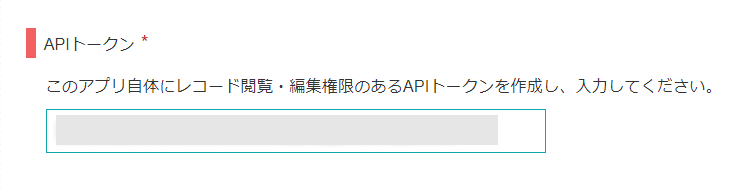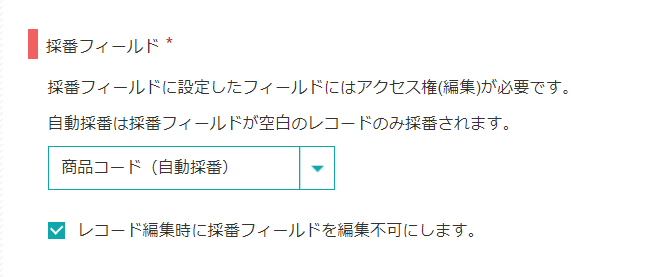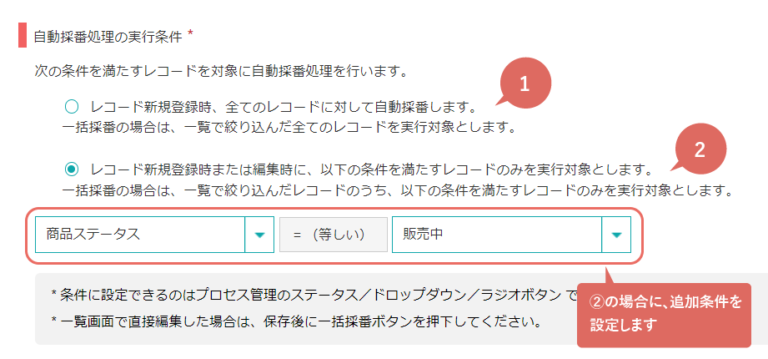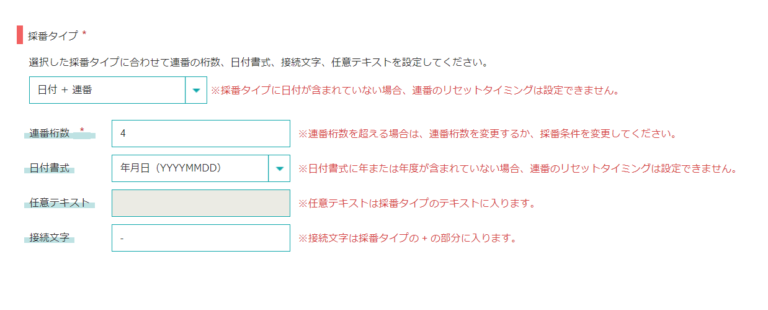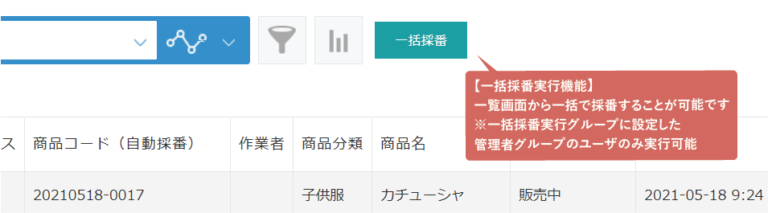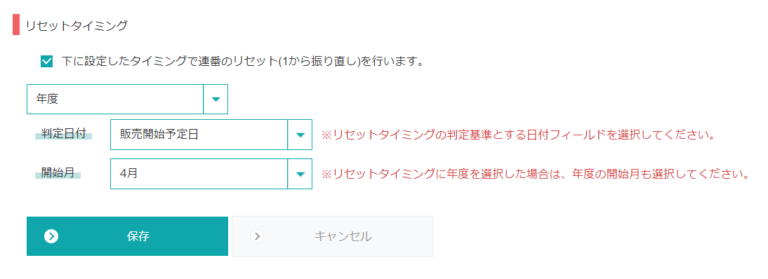基本設定方法
プラグインをインストールした後、①~④は必須項目となります。
必ず入力し、最後に⑤を実施してください。
採番フィールド
自動採番処理の実行条件
採番タイプ(採番の文字ルール)を選択します。
- 選択できる採番タイプ
-
- 連番 (※)
- 日付 + 連番
- 日付 + テキスト + 連番
- テキスト + 連番 (※)
- テキスト + 日付 + 連番
アプリを更新
プラグイン設定を保存し、再びアプリ設定画面の「アプリを更新」ボタンでアプリ全体を更新して完了です。
任意設定
以降は任意項目です。必要に応じて設定してください。
一括採番
「一括採番実行グループ」にグループを設定すると、そのグループに含まれているユーザだけが一括採番機能を利用できます。
この機能をOnにすると、一覧画面上に一括採番ボタンが表示されます。
【注意】
- 一括採番は一覧で絞り込まれているレコードのみが対象となり、レコード番号が小さい順に採番されます。
- 「一括採番」を使用する場合は、一括採番を行える管理者グループを作成してください。
- CSVによる一括読み込みの場合は、読み込み後に「一括採番」ボタンを実施してください。
- 「一括採番」ボタン押下時に、採番対象が指定桁数を超えてしまう場合は採番できません。
その際には、対象としている一覧の絞り込み条件を変更し対象数を減らすか、プラグイン設定画面の以下項目を変更してください。- プラグイン設定画面->連番桁数を変更
- プラグイン設定画面->採番条件を変更